Windows 11 הגיע יחד עם הרבה פיצ'רים חדשים ואחד מהם כולל הצגת הודעה מותאמת אישית על מסך הכניסה. ל-Windows 10 כבר הייתה אפשרות להתאים אישית את מסך הכניסה שלך, כגון הגדרת רקע במיוחד עבור מסך הנעילה, הגדרות אפליקציות מסך נעילה, הגדרת פסק זמן למסך הנעילה ועוד. עם זאת, אתה יכול גם להתאים אישית את מסך הכניסה על ידי הוספת הודעת פתיחה או אזהרה.
אמנם ניתן להגדיר את הברכה או את הודעת האזהרה אם למחשב שלך יש מספר משתמשים וזה יקבל אותם בברכה או יתריע לפני הם נכנסים למחשב האישי שלך, אתה יכול גם לרצות פשוט להציג הודעה במסך הכניסה או משהו כמו מתי הייתה הכניסה האחרונה בוצע.
אין הרבה שיטות לעשות זאת כרגע והדרך היחידה היא לבצע כמה שינויים ברישום כדי להיות מסוגלים להציג הערת הודעה מותאמת אישית על מסך הכניסה שלך ל-Windows 11. בוא נראה איך:
כיצד להוסיף הערת הודעה מותאמת אישית במסך ההתחברות של Windows 11 באמצעות עורך הרישום
שלב 1: הקש על Win + R מקשים יחד במקלדת כדי לפתוח את הפעל פקודה חַלוֹן.
שלב 2: בתוך ה הפעל פקודה שורת החיפוש, הקלד regedit ופגע להיכנס כדי לפתוח את עורך רישום חַלוֹן.
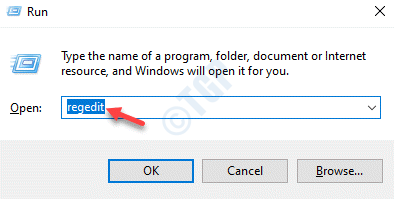
שלב 3: בתוך ה עורך רישום חלון, נווט אל הנתיב שלהלן:
HKEY_LOCAL_MACHINE\Software\Microsoft\Windows\Current Version\Policies\System
כעת, עבור לצד ימין, אתר את ערך המחרוזת - כיתוב משפטי ולחץ עליו פעמיים.

שלב 4: בתוך ה ערוך מחרוזת תיבת דו-שיח, עבור אל נתוני ערך שדה והקלד את הודעת הפתיחה שברצונך שתוצג במסך הכניסה.
לדוגמה, אני רוצה שההודעה המותאמת אישית תהיה "ברוכים הבאים למחשב החכם שלי“.
ללחוץ בסדר כדי להחיל את השינויים.
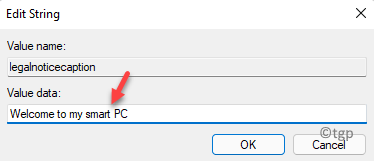
שלב 5: כעת, אתר את ערך המחרוזת - טקסט הודעה משפטית ולחץ עליו פעמיים.

שלב 6: בתוך ה ערוך מחרוזת תיבת דו-שיח, נווט אל נתוני ערך שדה והקלד את ההערה המותאמת אישית שלך.
לדוגמה, הוספתי משהו כמו "בוקר טוב לכל משתמשי המחשב הזה“.
ללחוץ בסדר כדי לשמור את השינויים,

כעת, סגור את חלון עורך הרישום והפעל מחדש את המחשב. כעת אתה אמור לראות את הודעת הפתיחה יחד עם ההערה המותאמת אישית שנוספה למטה כאשר מחשב Windows 11 שלך נדלק.


